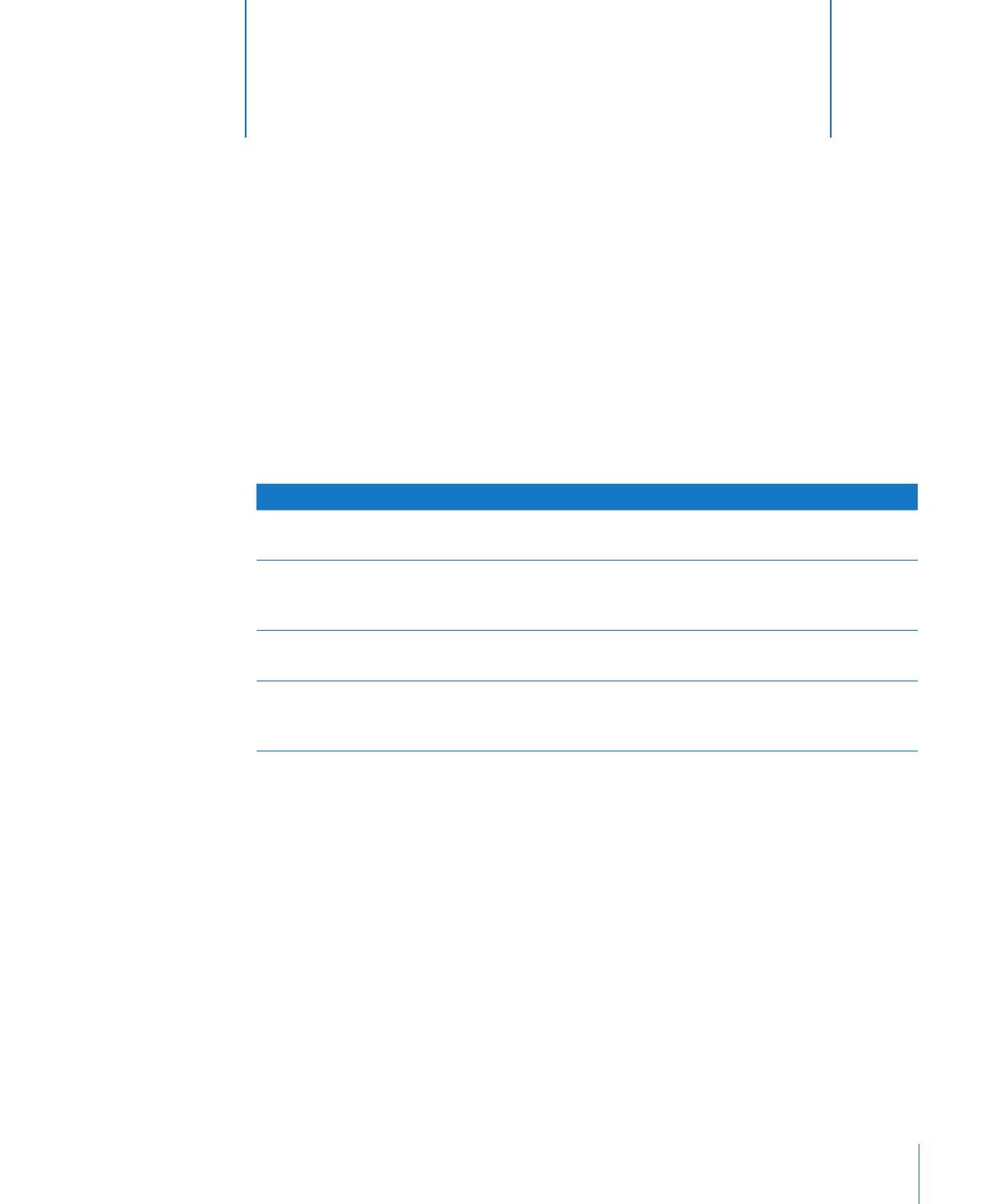
Cómo trabajar con celdas de tabla
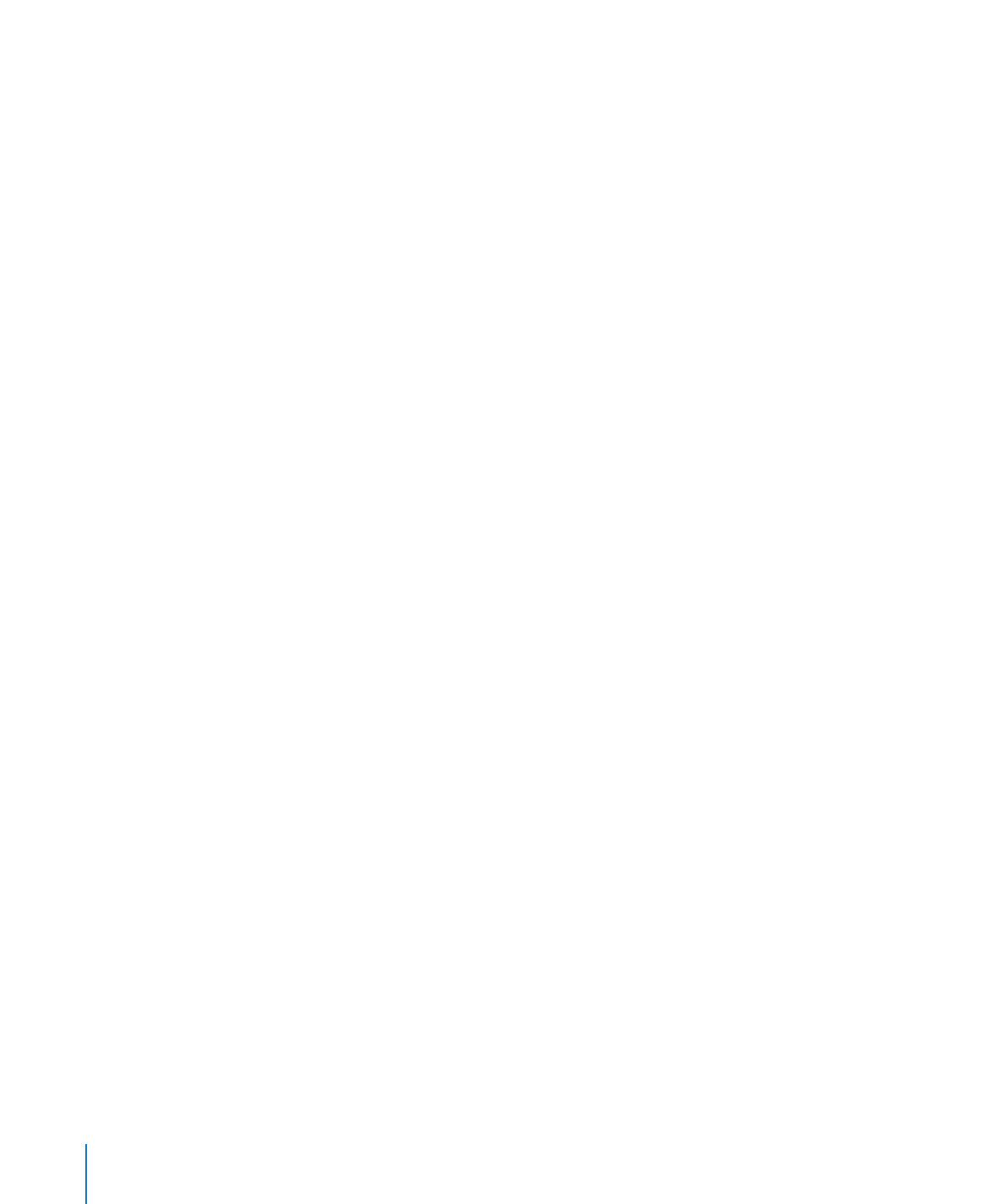
Si “La tecla de retorno lleva a la siguiente celda” no está seleccionado en el Inspector
de la tabla, también puede seleccionar la celda y pulsar Retorno o Intro, que selecciona
todo el contenido de la celda, y comenzar a escribir a continuación.
Para insertar contenido dentro de contenido existente, seleccione la celda, haga clic
m
para colocar el punto de inserción y comience a escribir.
Para deshacer los cambios efectuados en una celda de la tabla desde que se
m
seleccionó la celda, pulse Esc.
Para eliminar el contenido de las celdas, filas o columnas de la tabla, seleccione las
m
celdas, filas o columnas y pulse la tecla Suprimir o seleccione Editar > Borrar.
Para eliminar el contenido, el relleno de fondo y cualquier ajuste de estilo, seleccione
Edición > Borrar todo. El estilo por omisión se aplicará a la selección.
Para copiar, pegar y mover valores de celda, consulte las instrucciones del apartado
m
“Cómo copiar y mover celdas” en la página 221.
Añada fórmulas y funciones a las celdas. Para obtener más información acerca de
m
este tema, seleccione Ayuda > Ayuda sobre fórmulas y funciones de iWork o Ayuda >
Manual del usuario de fórmulas y funciones de iWork.